
时间:2021-08-07 02:05:38 来源:www.win10xitong.com 作者:win10
常常会有一些用户在使用电脑系统的时候遇到了win10我问题,而且如果遇到win10我的问题又对电脑接触的时间不长,那就不知道该怎么解决了。要是你想自己学习一下解决win10我的方法,我们只需要按照:1.默认的此电脑的图标。2.右键点击下方任务栏,选择【任务栏设置】就完美的搞定了。不知道你学会没有,如果没有学会,那下面就由小编再写一篇详细图文教程来教你win10我的详尽操作手段。
推荐系统下载:深度系统Win10纯净版
具体方法:
1.默认这台电脑的图标。
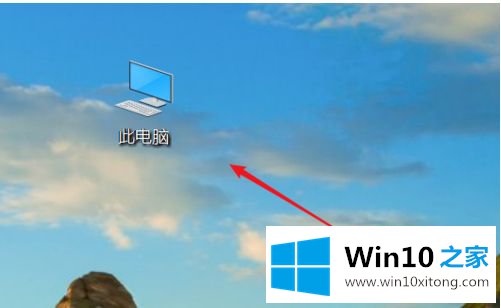
2.右键单击下面的任务栏并选择[任务栏设置]
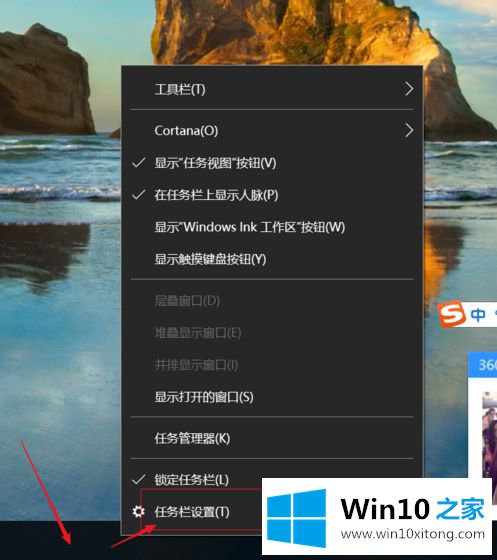
3.选择[主题]
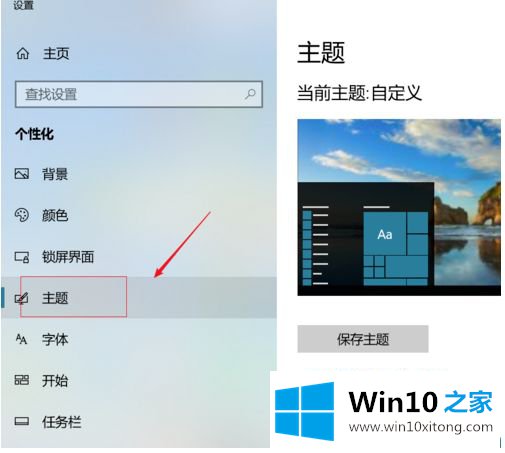
4.选择[桌面图标设置]
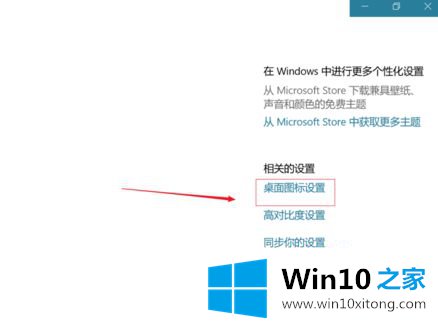
5.单击[这台电脑],然后单击[更改图标]
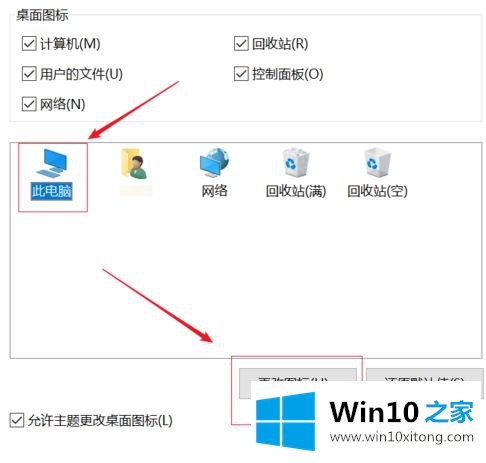
6.默认当前图标,并拖动下面的滚动条找到合适的图标。
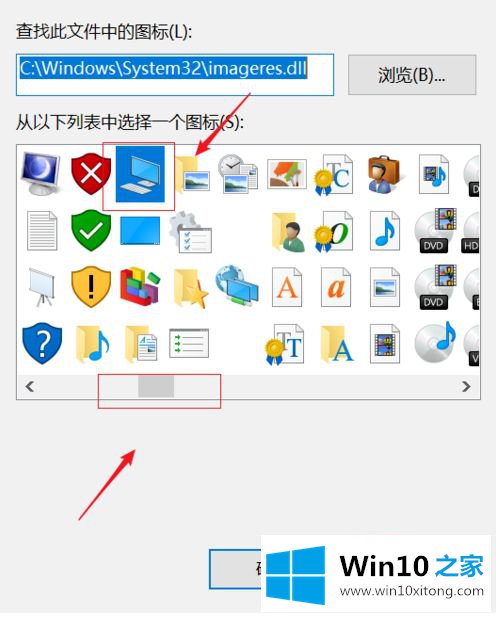
7.找到要替换的图标后,单击该图标,然后单击确定
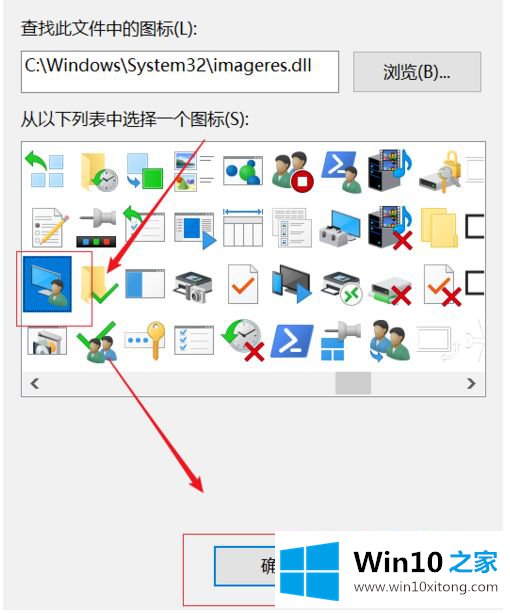
8.再次单击确定
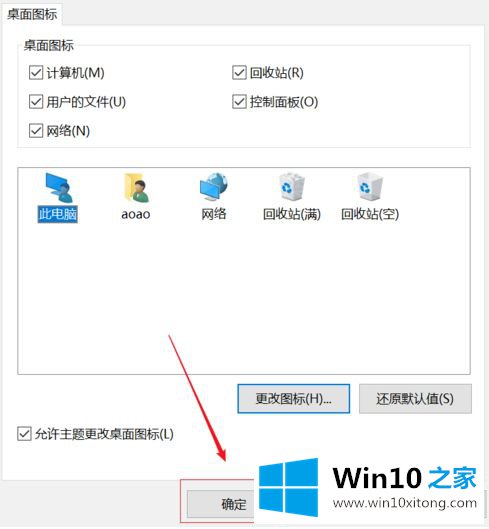
9.回到桌面,我们可以看到这台电脑的图标已经改变。
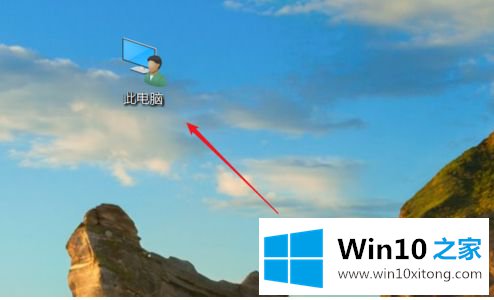
以上是win10自定义我的电脑图标的操作方法。遇到这种情况的用户可以按照编辑的方法来解决,希望对大家有帮助。
以上内容就是今天的全部教程了,win10我的详尽操作手段就给大家说到这里了。通过上面小编介绍的方法很简单的操作一下,即可解决这个问题。